Для прикладу ми беремо фотографію пташки - водомороз на розмитому салатовий фоні. Завдання зробити фон прозорим в даному випадку не так складна, але вимагає уважності. Відкриваємо зображення і дублюємо шар, щоб залишити вихідну картинку недоторканою. Відключаємо видимість нижнього шару, щоб віддалений фон відображався як прозорий.
Так, на панелі інструментів в Фотошоп є спеціальний фоновий ластик, який стирає вибірково фон за певним зразком.
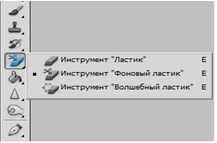
Робота з ним не так проста, як може здатися - зафарбовувати все зображення крім одного об'єкта досить довго, легше виділити саму пташку.

Другий спосіб зробити фон прозорим - виділити об'єкт в режимі швидкої маски і видалити область, яка не закрита маскою. Щоб створити маску потрібно клацнути курсором на сірому прямокутнику з білим колом усередині (внизу панелі шарів).
За замовчуванням маска має червоний колір з прозорістю 50%, але ви можете налаштувати будь-який зручний для кожного конкретного випадку. Так, якби фон був рожевий або червоний, маска зливалася б з ним, чому працювати з нею було б важче.

Наступний крок - вийти з режиму швидкої маски (це робиться за допомогою гарячої клавіші Q) і натиснути клавішу DEL. У підсумку ми отримуємо зображення зимородка на гілці, а фон навколо нього прозорий.

Жовті ділянки фону, які були випадково захоплені при створенні маски, можна прибрати за допомогою інструменту Ластик (швидка клавіша E).

І заключний етап - збереження зображення. Формат JPEG не підтримує прозорість, тому прозорий фон зберігається як білий. Зберігати отриману картинку потрібно в форматі PNG.